Versi 1.0
Penulis:Srijan Kishore
 Ikuti howtoforge di Twitter
Ikuti howtoforge di Twitter
Terakhir diedit 01/Oct/2014
Dokumen ini menjelaskan cara menginstal dan mengkonfigurasi OpenLDAP di Server Debian/Ubuntu. Saya akan menggunakan OpenLDAP untuk mengkonfigurasi struktur organisasi perusahaan melalui OpenLDAP.
LDAP adalah singkatan dari Protokol Akses Direktori Ringan. Seperti namanya, ini adalah protokol ringan untuk mengakses layanan direktori, khususnya layanan direktori berbasis X.500. LDAP berjalan melalui TCP/IP atau layanan transfer berorientasi koneksi lainnya. Detail seluk beluk LDAP didefinisikan dalam RFC2251 "Protokol Akses Direktori Ringan (v3)" dan dokumen lain yang terdiri dari spesifikasi teknis RFC3377
LDAP adalah protokol platform-independen. Beberapa distribusi Linux yang umum termasuk Perangkat Lunak OpenLDAP untuk dukungan LDAP. Perangkat lunak ini juga berjalan pada varian BSD, serta AIX, Android, HP-UX, Mac OS X, Solaris, Microsoft Windows (NT dan turunannya, misalnya 2000, XP, Vista, Windows 7, dll.), dan z/ OS.
Panduan ini akan berfungsi baik di server Debian/Ubuntu. Saya tidak memberikan jaminan apa pun bahwa ini akan berhasil untuk Anda!
1 Catatan Awal
Tutorial ini didasarkan pada server Debian 7.6, jadi Anda harus menyiapkan instalasi server Debian 7.6 dasar sebelum melanjutkan dengan tutorial ini. Sistem harus memiliki alamat IP statis. Saya menggunakan 192.168.0.100 sebagai alamat IP saya dalam tutorial ini dan server1.example.com sebagai nama host. Saya menggunakan kredensial root untuk instalasi, Anda dapat menggunakan sudo sebelum perintah jika Anda menginstalnya tanpa root.
Catatan:Panduan ini dapat digunakan untuk kedua server Ubuntu/Debian.
2 Instal OpenLDAP
2.1 Instalasi OpenLDAP
Kami akan menginstal OpenLDAP sebagai berikut:
apt-get update
apt-get install slapd ldap-utils
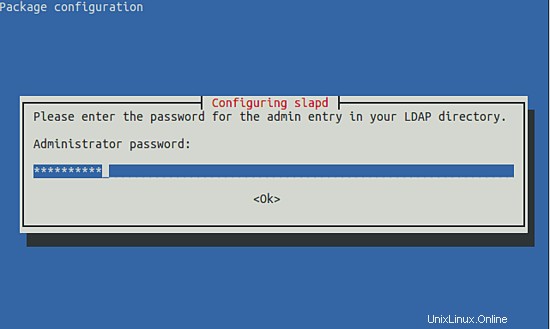
Masukkan kata sandi dan tekan OK. Saya menggunakan password howtoforge, masukan password yang anda inginkan.
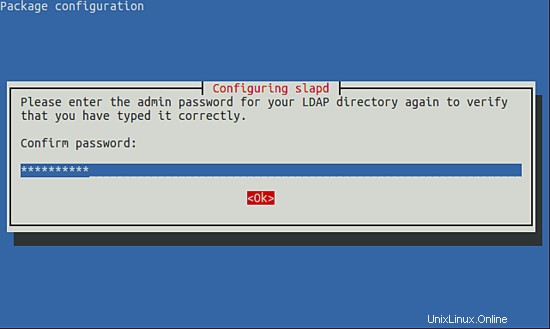
Konfirmasi kata sandi dan tekan OK.
2.2 Konfigurasi OpenLDAP
Sekarang kita akan mengedit file konfigurasi untuk membuat server OpenLDAP sesuai dengan lingkungan kita.
nano /etc/ldap/ldap.conf
Berikan entri sebagai berikut:# # LDAP Defaults # # See ldap.conf(5) for details # This file should be world readable but not world writable. BASE dc=example,dc=com URI ldap://192.168.0.100 ldap://192.168.0.100:666 #SIZELIMIT 12 #TIMELIMIT 15 #DEREF never # TLS certificates (needed for GnuTLS) TLS_CACERT /etc/ssl/certs/ca-certificates.crt |
Catatan dalam kasus saya nama host adalah server1.example.com jadi dc=example dan dc=com
sayaSimpan file dan jalankan perintah berikut untuk mengonfigurasi ulang paket LDAP.
dpkg-konfigurasi ulang slapd
Ini akan menanyakan beberapa kuesioner, kami akan memilih nilai-nilai sebagai berikut:
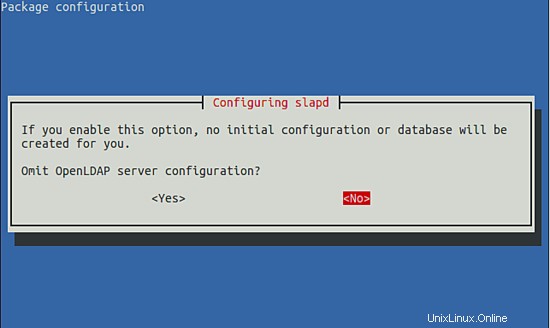
Pilih No:
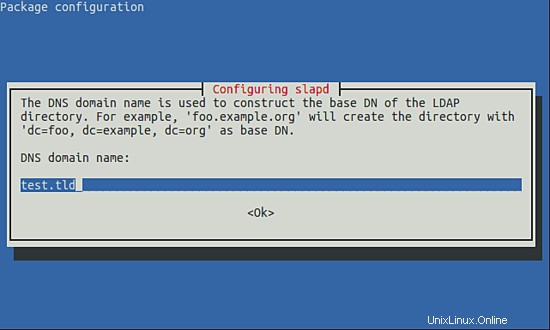
Pilih Oke:
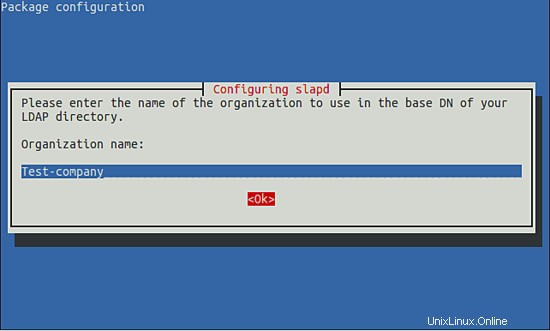
Berikan nama apa pun sesuai kebutuhan Anda, dalam kasus saya, saya menggunakan Tes -perusahaan sebagai nama perusahaan. Selanjutnya tekan Oke.
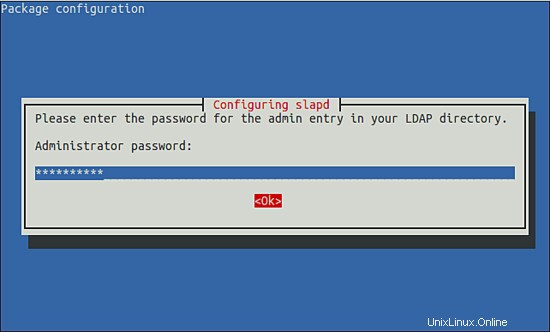
Berikan sandi administratif, dan konfirmasikan yang sama.
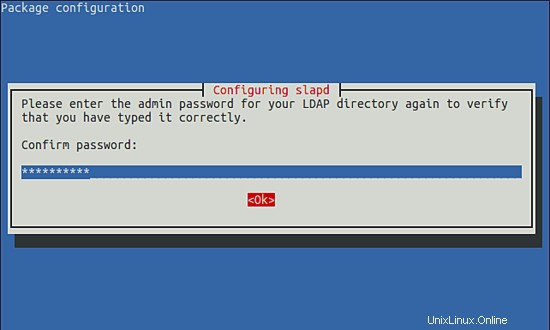
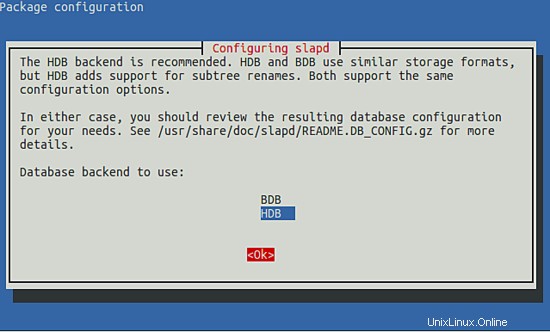
Pilih HDB dan tekan Ok.
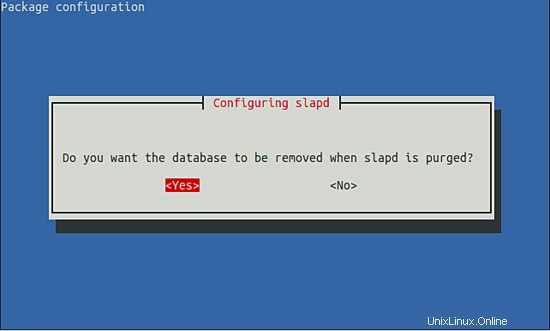
Pilih Ya.
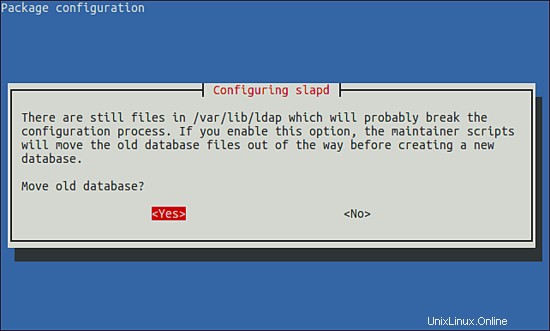
Sekali lagi pilih Ya dan pindahkan file database lama.
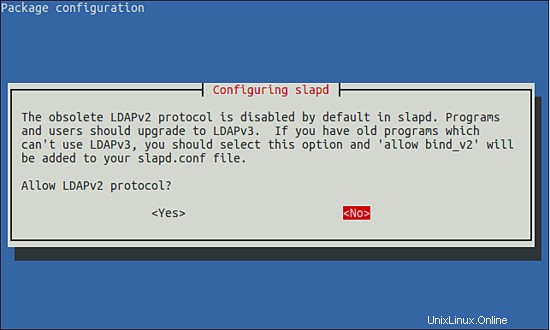
Kami tidak ingin menggunakan protokol LDAPv2 jadi pilih Tidak. Sekarang kami selesai dengan konfigurasi, kita dapat memeriksa apakah instalasi kita sudah berjalan dengan baik dengan perintah:
ldapsearch -x
Ini akan menampilkan output seperti ini:[email protected]:~# ldapsearch -x
# extended LDIF
#
# LDAPv3
# base
# filter:(objectclass=*)
# requesting:ALL
#
# contoh. com
dn:dc=example,dc=com
objectClass:top
objectClass:dcObject
objectClass:organization
o:Test-company
dc:contoh
# admin, example.com
dn:cn=admin,dc=example,dc=com
objectClass:simpleSecurityObject
objectClass:organizationRole
cn:admin
deskripsi:LDAP administrator
# hasil penelusuran
penelusuran:2
hasil:0 Berhasil
# numResponses:3
# numEntries:2
[email protected]:~#
Ini menunjukkan konfigurasi yang berhasil untuk server OpenLDAP.
3 instalasi phpLDAPadmin
Kita dapat mengatur OpenLDAP dengan perintah, tetapi untuk membuatnya lebih mudah saya akan menginstal phpLDAPadmin. Kita perlu menginstal server Apache dan php sebelum instalasi phpLDAPadmin:
apt-get install apache2 php5 php5-mysql
Selanjutnya kita dapat menginstal phpLDAPadmin sebagai berikut:
apt-get install phpldapadmin
Sekarang kita perlu memodifikasi phpLDAPadmin sesuai dengan kebutuhan server kita sehingga dapat dikontrol melaluinya, edit file /etc/phpldapadmin/config.php dan berikan nilai seperti ini:
nano /etc/phpldapadmin/config.php
Nilainya akan seperti ini:
|
Catatan:Dalam file di atas dc akan bervariasi sesuai dengan nama host Anda, saya telah memberikan nama perusahaan saya sebagai Perusahaan uji, Anda dapat menggunakan nama lain sesuai pilihan Anda.
Sekarang buka tautan http://192.168.0.100/phpldapadmin di browser pilihan Anda.
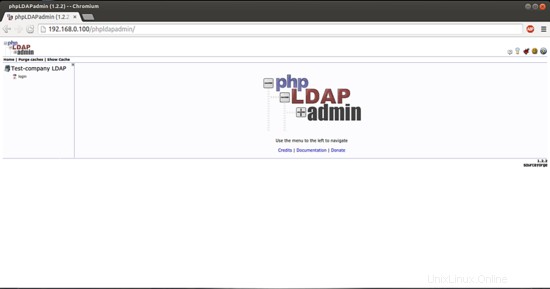
Tekan Login di sebelah kiri panel.
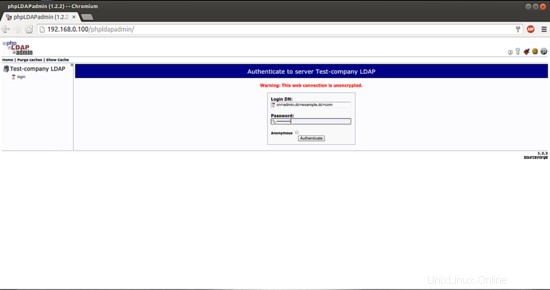
Masukkan kata sandi yang digunakan pada saat memodifikasi LDAP, dalam kasus saya user=admin(sudah dipilih sebelumnya) dan password=howtoforge.
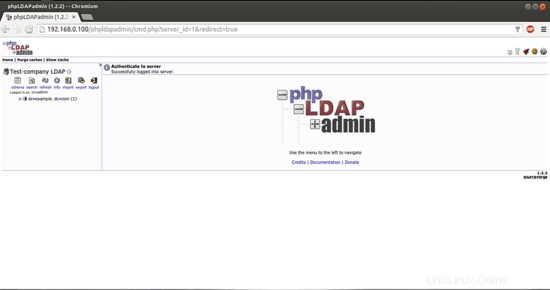
Ini akan menjadi halaman selamat datang default Anda.
4 Menambahkan akun di LDAP
Selanjutnya kita akan membuat entri tes di server LDAP dan memverifikasi pengaturan di panel admin itu sendiri. Misalkan kita berada di perusahaan korporat dan ingin mengklasifikasikan tim yang berbeda dengan struktur tim yang berbeda, seperti tim Teachnical, Departemen Akun, departemen SDM, dll. Sekarang klik tanda + dc=example, dc=com dan di cn=admin pilih Buat entri anak.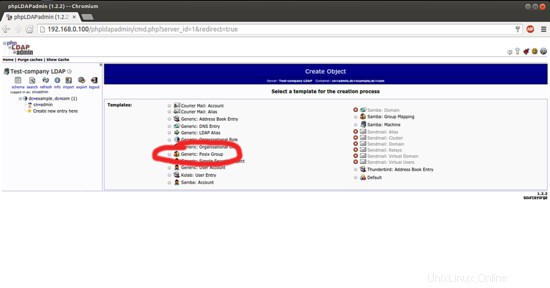
Untuk memiliki fungsi seperti itu di LDAP, pilih Generik:Posix Group
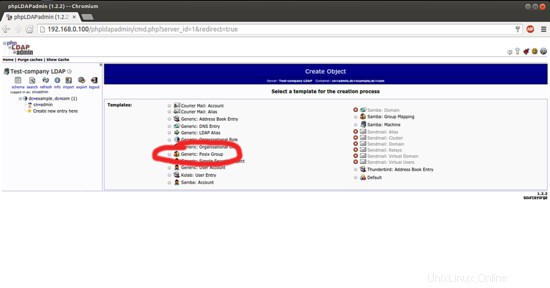
Selanjutnya Anda akan diarahkan sebagai:
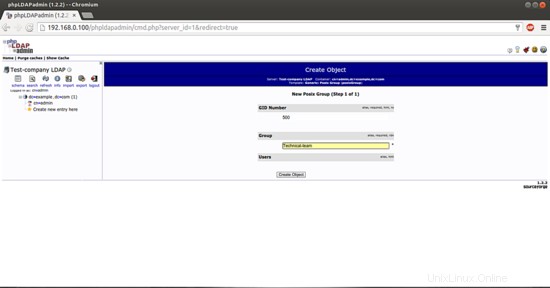
Saya hanya mengambil contoh, dan menambahkan entri tes untuk tim Teknis sebagai grup saya. Tekan Buat Objek.
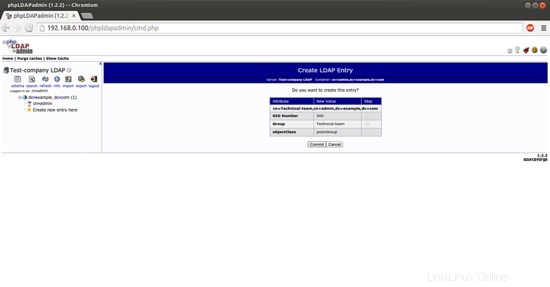
Verifikasi semuanya dan Tekan Komit.
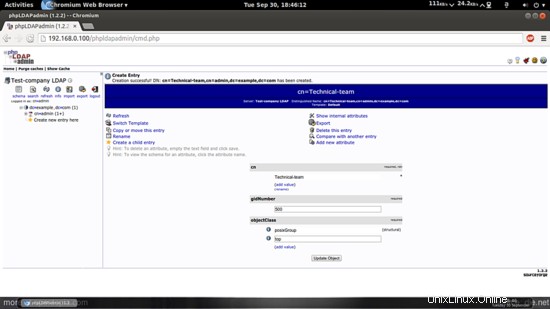
Ini akan membuat grup Sebagai tim Teknis, demikian pula kita dapat membuat yang lain kelompok sesuai struktur perusahaan kami.
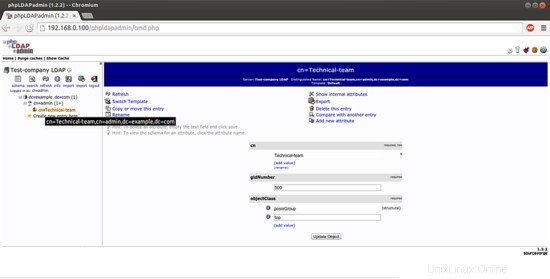
Kita dapat memeriksa grup di bawah cn=admin dengan cara yang sama menambahkan grup lain sesuai kebutuhan kita.
Selamat! Sekarang kita telah berhasil mengonfigurasi OpenLDAP di Debian Wheezy :)
5 Tautan
- Debian :https://www.debian.org/
- Ubuntu :http://www.ubuntu.com/
- OpenLDAP :http://www.openldap.org/